Power Automate Desktop「ウィンドウの UI 要素の上にマウス ポインターを移動する」アクション
Windowsの指定オブジェクトにマウスオーバーするアクションです。
「ウインドウのUI要素をクリックする」アクションではクリックまでしますが、
マウス移動までが必要で、クリックの必要がないか、
またはクリックまで時間が必要な場合に、このアクションを利用します。
利用する頻度は少ないと思われますが、例えばマウスオーバーで何かしらの処理が起動するような、
アプリケーションに対して使用することになるでしょう。
利用方法
「アクション」の「UI オートメーション」より、
「ウィンドウの UI 要素の上にマウス ポインターを移動する」をドラッグします。
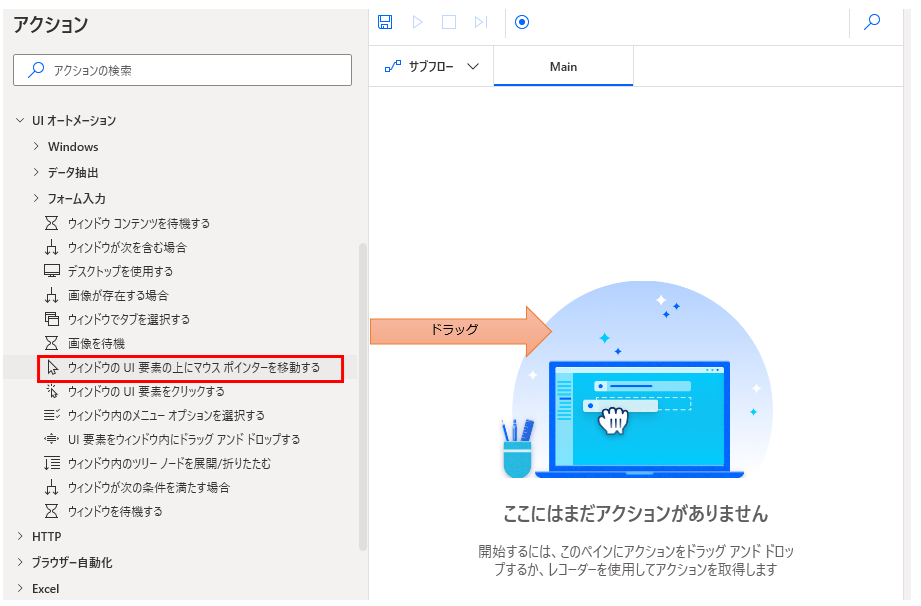
パラメータの設定画面が表示されるので値を指定します。
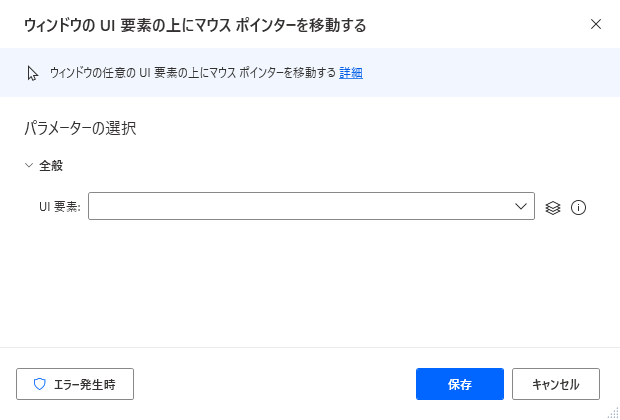
パラメータ
UI要素
マウスオーバーするオブジェクトを指定します。
入力欄をクリックすると次のようにポップアップされます。
すでにUI要素を登録している場合は対象を選択し、
未登録の場合は「新しいUI要素の追加」ボタンをクリックします。
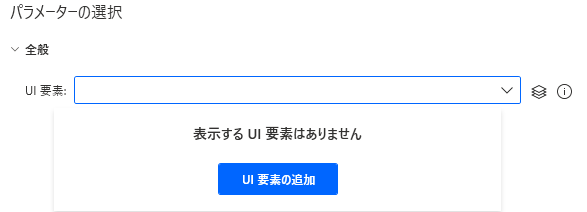
次のウインドウが表示されるのでマウスオーバーしたい要素にマウスを合わせます。
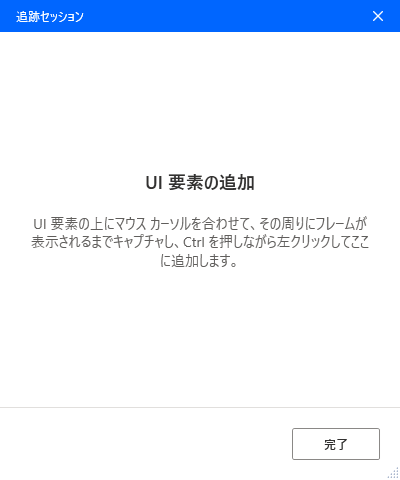
マウスを合わせると赤枠で囲まれます。
その状態でCtrlを押しながらクリックします。
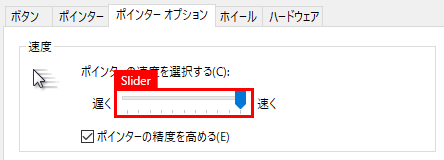
次の図のように選択したオブジェクトが表示されるため完了をクリックします。
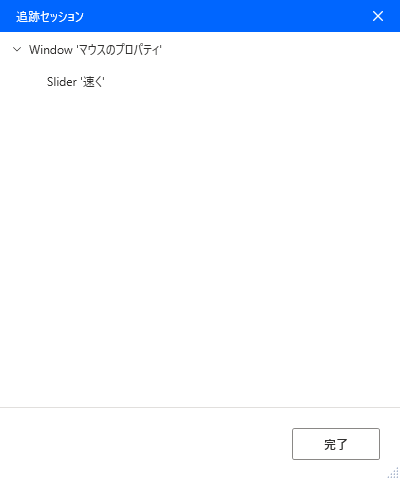
入力欄に、次の図のように表示されれば完了です(テキストは選択したUI要素によって異なります)。

Power Automate Desktopを効率的に習得したい方へ
当サイトの情報を電子書籍用に読み易く整理したコンテンツを
買い切り950円またはKindle Unlimited (読み放題) で提供中です。

Word-A4サイズ:1,700ページの情報量で
(実際のページ数はデバイスで変わります)
基本的な使い方から各アクションの詳細な使い方、
頻出テクニック、実用例を紹介。(目次)
体系的に学びたい方は是非ご検討ください。
アップデートなどの更新事項があれば随時反映しています。(更新履歴)
なお購入後に最新版をダウンロードするには
Amazonへの問い合わせが必要です。